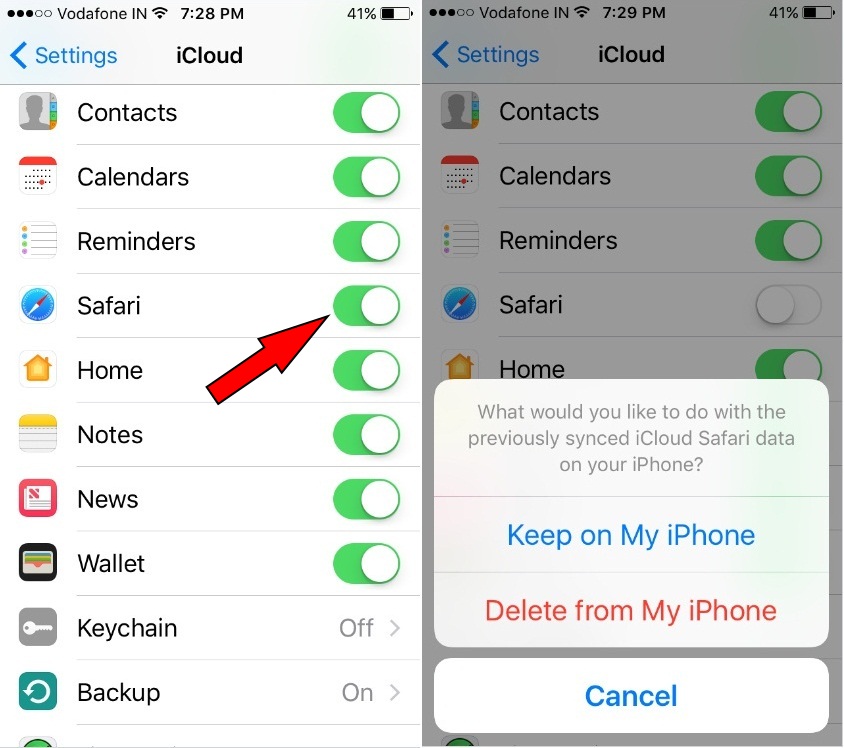- Исправить сбои Safari в Big sur и iOS на iPhone [2021]
- Лучшие способы исправить сбой Safari на iPhone и Mac
- Совет 1. Используйте режим приватного просмотра
- Совет 2. Отключите предложение Safari на iPhone
- Закрыть все вкладки
- Проверить наличие обновлений программного обеспечения
- Изучите Mac из монитора активности (для Mac)
- Сбросить все настройки (только для iOS)
- Очистить кеш и данные Safari
- Удалить файл настроек Safari (только для Mac)
- Принудительный перезапуск или перезагрузка iPhone и Mac
- Шаги — что делать, если Safari дает сбой в macOS Big Sur
- «Тормозит» и зависает Safari на iPhone (iPad)? Есть решение!
- Медленно работает и «тормозит» Safari — виновата iOS и не только
- «Глючит» Safari на iPhone и iPad — аппаратные проблемы
- Safari продолжает вылетать / зависать на iPhone, iPad [2021]: Вот исправление
- Полное руководство по исправлению сбоев Safari на iPhone
- Принудительно перезагрузить iPhone
- Обновите iPhone и приложение Safari
- Отключить автозаполнение
- Очистить кеш, файлы cookie, историю и данные веб-сайтов для Safari в iOS
- Теперь удалите все данные веб-сайта
- Перезапустите приложение Safari — следуйте пошаговой инструкции
- Выключите и снова включите закладки iCloud
- Отключить синхронизацию iCloud Safari
- Отключить JavaScript
- Посмотрите видео, чтобы полностью перезагрузить ваш iPhone
Исправить сбои Safari в Big sur и iOS на iPhone [2021]
Получите полное руководство по устранению сбоев сафари на iOS или macOS. Apple продолжила разработку программного обеспечения для устройств iOS и выпустила новую версию iOS. Также мы заметили, что многие обычные приложения, такие как браузер Safari, iBook, Mail, ежедневно вылетали после обновления iOS. Так что если вы сталкиваетесь с той же проблемой, значит, вы не одинокий парень, а у вас много пользователей по всему миру. они сообщают о своей проблеме из-за внезапно начавшегося сбоя сафари после обновления iOS.
Если вы ищете быстрое решение этой проблемы, попробуйте следовать простым трюкам. Надеюсь, это поможет решить проблему сафари на iPhone.
Подробнее: решение для медленного запуска Safari на Mac
Лучшие способы исправить сбой Safari на iPhone и Mac
Совет 1. Используйте режим приватного просмотра
Попробуйте режим приватного просмотра в браузере Safari, потому что он отлично работает с последними версиями устройств iOS. Если вы хотите работать в обычном режиме (не в приватном режиме), примените под подсказкой.
Совет 2. Отключите предложение Safari на iPhone
Вы должны использовать панель поиска Safari с отключенными предложениями Safari. Если вам нужна идея отключить его, узнайте ниже, как отключить предложения Safari на iPhone.
- Шаг 1. Нажмите на Настройки
- Шаг 2. Перейдите в Safari
- Шаг 3. Отключите предложения Safari. И сделайте отключить предложения поискового движка.
Если на вашем iPhone уже деактивировано предложение сафари, но, тем не менее, у вас возникают проблемы со сбоями сафари, перезагрузите iPhone / iPad.
Закрыть все вкладки
На данный момент мы открыли и протестировали более 100 вкладок в браузере Safari на MacBook, iPhone и iPad, но это не предел. Более активные вкладки могут привести к сбою приложения и снижению функциональности приложения. Поэтому всегда закрывайте вкладки Safari, когда закончите с ним.
Закройте несколько вкладок в iOS,
- В приложении Safari нажмите значок вкладки и выберите «Закрыть все». [number] Вкладки.
Закройте несколько вкладок в macOS,
- Нажмите кнопку Option (Alt) и щелкните файл.
- Выберите «Закрыть другие вкладки».
Проверить наличие обновлений программного обеспечения
Получите решение для автоматического исправления из нового обновления, проверьте наличие нового обновления на своем iPhone.
- Перейдите в приложение «Настройки» на iPhone> «Основные»> «Обновление программного обеспечения»> «Загрузить и установить».
Для macOS Mojave или новее:
- Нажмите на Apple
- Перейдите в Системные настройки> Обновление программного обеспечения.
Для других macOS,
- Перейдите в Mac App Store и щелкните вкладку «Обновить»> «Обновить все».
Изучите Mac из монитора активности (для Mac)
Если у вас возникли проблемы с сбоем Safari на Mac Big Sur или MacOS, посмотрите на Монитор активности Mac, который покажет вам, какие приложения потребляют все больше и больше процессора Mac.
- Нажмите Command + пробел, чтобы запустить Spotlight.
- Введите Activity Monitor и откройте его.
- Выбрать память
- Отсортируйте список по приложениям, использующим больше процессоров Mac.
- Щелкните приложение, чтобы выбрать, а затем (x), чтобы закрыть это приложение.
Сбросить все настройки (только для iOS)
Сбросить настройки устройства, стереть все значения в приложении настроек для всех приложений и т. Д. Все настройки сохраняются в значениях по умолчанию на iPhone. Он удалит сохраненные сети Wi-Fi, не беспокойтесь, все ваши личные данные в безопасности.
- Перейдите в Настройки> Общие> Сброс> Сбросить все настройки.
Очистить кеш и данные Safari
Файлы кеша играют важную роль в быстрой загрузке веб-сайтов. Все эти файлы облегчают загрузку веб-страниц во второй раз. Хотя это может замедлить работу приложения Safari. В этом случае очистите кеш Safari и данные на устройствах Mac и iOS.
- Запустите приложение Safari.
- Щелкните параметр Safari> Настройки.
- Выберите вкладку Advanced.
- Снимите флажок Показать меню разработки в строке меню.
- Теперь закройте «Настройки» и в верхнем меню нажмите «Разработать».
- Нажмите «Пустые кеши».
- Точно так же нажмите «История» и «Очистить историю».
На вашем iPhone
- Перейдите в приложение «Настройки» на вашем iPhone, iPad.
- Найдите приложение Safari.
- Нажмите Очистить историю и данные веб-сайтов.
- Прочтите всплывающее окно и подтвердите Очистить историю и данные.
Удалить файл настроек Safari (только для Mac)
Удалите файл настроек приложения Safari с Mac, это лучший способ исправить сбой Safari на MacBook Pro, Mac.
- Запустите Finder.
- Щелкните Перейти> Перейти в папку.
- Введите путь:
/ Library / Safari /.
Принудительный перезапуск или перезагрузка iPhone и Mac
Для iPhone 8 или новее:
- Нажмите и быстро отпустите кнопку увеличения громкости.
- Нажмите и быстро отпустите кнопку уменьшения громкости.
- Нажмите и удерживайте кнопку питания, пока не появится логотип Apple.
Для iPhone 7 / 7Plus:
- Нажмите и удерживайте кнопку уменьшения громкости и боковую кнопку, пока на экране не появится логотип Apple.
Для iPhone 6S или более ранней версии:
- Нажмите и удерживайте кнопку «Домой» и кнопку «Режим сна / Пробуждение», пока на экране не появится логотип Apple.
Щелкните логотип Apple> Перезагрузить.
Шаги — что делать, если Safari дает сбой в macOS Big Sur
- Шаг 1. Откройте Safari.
- Шаг 2. Щелкните Safari в строке состояния, затем щелкните «Настройки».
- Шаг 3. Щелкните вкладку «Поиск».
- Шаг 4. В «Поле интеллектуального поиска»
- Шаг 5. Отключить означает снять отметку с флажков «Включить предложения поисковых систем» и «Включить предложения Safari».
Нет других волшебных способов исправить это, и не пытайтесь это сделать с вашей стороны, потому что для вас лучше перейти на старую версию iOS или подождать, пока компания не устранит эту ошибку. Всего наилучшего, надеюсь, Apple сможет решить эту проблему быстро.
Даже если вы найдете какой-либо полезный способ исправить сбой сафари на последних версиях iOS или macOS? пожалуйста, поделитесь им в поле для комментариев. Отправить отзыв в Apple
Источник
«Тормозит» и зависает Safari на iPhone (iPad)? Есть решение!
Всем здравствовать! Как я уже писал в заметке о «глюках и багах» iOS, после последнего обновления прошивки на моём iPhone вырос целый ворох проблем. Одной из которой стал дико тормозящий «родной» браузер Safari — вот просто хочешь открыть какую-нибудь развесёлую интернет-страницу, а там…
Привет от Android, которому выделили один гигабайт оперативной памяти.
Нет, ну серьёзно — всё работает чересчур медленно, набор адреса на клавиатуре зависает, долго загружается оплата Apple Pay на сайтах, странички дергаются, вкладки открываются с большой задержкой, iPhone выпрыгивает из рук… Одним словом — беда.
Причём, проблема не постоянна.
- Какое-то время Safari может работать «ОК».
- А потом вдруг начать сильно «глючить».
Как быть? Куда бежать? Кому жаловаться? Что делать? Сейчас всё быстренько расскажу! Раз, два, три. Поехали!
Итак, причиной медленной работы Safari могут стать:
- Программные проблемы.
- Аппаратные проблемы.
Начнём, пожалуй, с программной части.
Медленно работает и «тормозит» Safari — виновата iOS и не только
Идеального ПО не существует.
Именно поэтому, вот что нужно сделать в том случае, если Safari «тормозит» и плохо работает:
- Закройте все страницы и выгрузите браузер из памяти. Действие простое — помогает часто.
- Перезагрузите устройство. Лучше сделать это жестко (вот подробная инструкция) — времени занимает не много, а пользы — вагон и маленькая тележка.
- Очистите историю и данные Safari. Открываем (Настройки — Safari — Очистить историю и данные) — жмём — соглашаемся. Из браузера удалятся все данные (кэш, временные файлы, история, закладки и т.д.) — он станет «легче» — «тормоза» отступят.
- Проверьте дополнения и расширения Safari. Эти «штуки» также могут стать причиной сбоев — проанализируйте и удалите все программы (расширяющие функции браузера), которые вам не нужны.
- Обратите внимание на приложение «Команды». Возможно, вы пользуетесь какой-то командой, которая «забивает» память браузера и заставляет его «тормозить».
- Проблема может быть ещё глубже — в самой прошивке. Например, используется бета-версия iOS (на ранних версиях «глюки» и тормоза — практически общепринятое явление). Или какой-то сбой в финальной прошивке — а такое тоже бывало. Что делать? Всегда вовремя обновлять программное обеспечение своего iPhone или iPad — тогда «глюки» в Safari если и будут, то достаточно непродолжительное время — обновление всё исправит.
В общем, как видите, ситуации и их решение могут быть самыми разными — от простой перезагрузки, до своевременной установки обновлений.
Но начать стоит именно с перезапуска + очистки истории и данных — помогает в большинстве случаев. Обязательно попробуйте!
Ну а мы едем дальше и переходим к другим причинам «глюков» в Safari…
«Глючит» Safari на iPhone и iPad — аппаратные проблемы
Вы скажите: «Да хватит писать ерунду, как из-за «железок» могут возникнуть проблемы с Safari?»
Я отвечу: «Вспомните iPhone 6 Plus, который «тормозил» везде, где только можно:)»
Ну а если без шуток, то вот несколько аппаратных причин, почему на вашем iPhone может «глючить» Safari:
- Старое устройство. Сайты растут, меняются, обрастают новыми фишками, которые, к сожалению, не всегда корректно работают на повидавших виды iPhone и iPad. Поэтому, если у вас условный iPhone 5 и iPad 2, то не стоит удивляться медленной загрузке сайтов с кучей анимации — это вполне нормальное явление.
- Старое устройство, обновлённое на новую версию iOS. Не знаю, как это получается у Apple, но новые версии iOS могут замедлять работу давно выпущенных устройств. Хотя, казалось бы, всё должно быть с точностью да наоборот.
- Изношенный аккумулятор. Не зря в настройках iPhone есть информация о пиковой производительности батареи. Ёмкость падает — iPhone не может работать быстро — начинаются «тормоза» в Safari. Логично? Логично.
- Разряженный аккумулятор. О! Вот это прям моя «тема». На iPhone автора этих строк (при сильно разряженном аккумуляторе) Safari не может открыть некоторые сайты — появляются «тормоза» и происходит перезагрузка. Чуть подзарядишь — и всё «ОК»!
Фух, вроде бы всё.
С причинами — разобрались. Что делать — узнали. Можно и заканчивать!
Напоследок напомню, что если вам хочется:
- Задать свой вопрос.
- Поделиться личным опытом.
- Рассказать свою историю о том, как вы столкнулись с тормозящим браузером Safari.
- Поговорить «за жизнь»:)
То не нужно откладывать дело в долгий ящик.
Добро пожаловать в комментарии!
Всегда рад выслушать и, при необходимости, помочь каким-либо советом. Пишите смело!
Источник
Safari продолжает вылетать / зависать на iPhone, iPad [2021]: Вот исправление
Как обычно, Safari является браузером по умолчанию в Apple iPhone, так же как все модели iPhone оснащены браузером Safari для доступа в Интернет и Google на смартфоне. Safari идеально подходит для всех времен с последней версией iOS. Однако некоторые пользователи жаловались на то, что Safari продолжает вылетать на iPhone 7 Plus и iPhone 7 после обновления iOS. Иногда приложения iOS аварийно завершаются. Если вы один из них, попробуйте следующие решения, они решат вашу проблему.
Это руководство также полезно, если Safari часто дает сбой при нажатии на адресную строку или после обновления iOS на iPhone / iPad. Узнайте больше: Airdrop не работает в iOS.
Связанная статья — Fix iPhone App продолжает вылетать после обновления iOS
Полное руководство по исправлению сбоев Safari на iPhone
Принудительно перезагрузить iPhone
Самый первый обходной путь — принудительная перезагрузка iPhone. Это очистит память и процессор iPhone, чтобы сделать его более быстрым и плавным, а также устранить мелкие ошибки. Процесс принудительной перезагрузки iPhone зависит от устройства, вот как это сделать.
Для iPhone 8 или новее:
- Нажмите и быстро отпустите кнопку увеличения громкости.
- Нажмите и быстро отпустите кнопку уменьшения громкости.
- Нажмите и удерживайте боковую кнопку, пока не появится логотип Apple.
Для iPhone 7 / 7Plus,
- Нажмите и удерживайте кнопку уменьшения громкости и питания, пока на экране не появится логотип Apple.
Для iPhone 6S / 6S Plus,
- Нажмите и удерживайте кнопку «Домой» и кнопку «Режим сна / Пробуждение», пока не отобразится логотип Apple.
Обновите iPhone и приложение Safari
Было обнаружено, что поддержание актуальности приложений и iPhone уменьшает количество мелких ошибок и ошибок, которые могут привести к сбою приложения и его зависанию. Если вы не обновляли iPhone и приложение Safari, сделайте это в первую очередь.
Обязательно подключите iPhone к Wi-Fi.
Обновите iPhone, перейдите в приложение «Настройки»> «Основные»> «Обновление ПО». Загрузите и установите обновление программного обеспечения.
Обновите приложение Safari, откройте App Store> нажмите значок своего профиля, прокрутите список вниз и нажмите кнопку «Обновить» в приложении Safari.
Отключить автозаполнение
Автозаполнение иногда увеличивает нагрузку на приложение Safari, поскольку оно автоматически заполняет такую информацию, как адрес электронной почты, имя и другую информацию в форме контакта. Возможно, эта функция вызывает сбой приложения Safari на iPhone.
- Перейдите в приложение «Настройки» на iPhone.
- Прокрутите вниз и коснитесь Safari.
- Отключите автозаполнение.
Очистить кеш, файлы cookie, историю и данные веб-сайтов для Safari в iOS
- Перейдите в приложение «Настройки» на своем iPhone.
- Нажмите на Safari.
- Прокрутите экран вниз и нажмите Очистить историю и данные веб-сайта.
- Вы получите всплывающее окно, нажмите История и данные.
Теперь удалите все данные веб-сайта
Запустите приложение «Настройки» — Safari — прокрутите экран вниз и нажмите «Дополнительно»> «Данные веб-сайта», прокрутите вниз и нажмите «Удалить все данные веб-сайтов», а затем нажмите «Удалить сейчас». И убедитесь, что процесс.
Примечание. Это приведет к удалению данных, которые могут быть использованы для отслеживания, но они также используются веб-сайтом для сохранения информации для входа в систему и ускорения просмотра.
Перезапустите приложение Safari — следуйте пошаговой инструкции
Вы знаете, как перезапустить приложение на iPhone 7 (Plus)? Даже если нет, не волнуйтесь. Просто выполните следующие шаги и делайте свою работу.
Дважды щелкните кнопку «Домой», чтобы открыть экран многозадачности (для просмотра экрана всех запущенных приложений).
Теперь перейдем к экрану приложения Safari и проведем пальцем вверх, чтобы закрыть приложение.
Не пропустите — 3 метода принудительного выхода из приложения в iOS
Теперь сделайте один щелчок по кнопке «Домой» для перехода на главный экран. А затем снова откройте приложение Safari.
Выключите и снова включите закладки iCloud
Для этого откройте приложение «Настройки», затем нажмите iCloud и отключите Safari. Вас спросят — «Сохранить на моем iPhone» и «Удалить с моего iPhone». В этом случае, если у вас есть резервная копия этих данных на вашем компьютере, выберите (удалить с моего iPhone), если у вас нет, то нажмите «Сохранить на моем iPhone». После этого подождите немного и снова включите Safari. Надеюсь, это будет решено, ваше сафари на iPhone продолжает давать сбои в iOS.
Отключить синхронизацию iCloud Safari
Точно так же сохранение синхронизации iCloud Safari может быть причиной сбоя приложения Safari на iPhone.
- Откройте приложение «Настройки».
- Нажмите на свое имя.
- Нажмите на iCloud.
- Отключите Safari.
Отключить JavaScript
JavaScript — это превосходный язык программирования, который добавляет анимацию и необходимые функции для обработки веб-сайта, однако, если в коде есть ошибка, JavaScript может привести к сбою приложения Safari.
- Зайдите в приложение «Настройки».
- Коснитесь Safari.
- Выберите Advanced.
- Найдите и отключите JavaScript.
Посмотрите видео, чтобы полностью перезагрузить ваш iPhone
Подробнее: альтернативные браузеры Safari
Мы надеемся, что ваша проблема сафари продолжает вылетать на iPhone. Если у вас есть способ, не упомянутый выше, давайте поделимся этим исправлением, которое стало для вас очень полезным.
Источник